El sistema operativo Rasperry Pi basado en Debian (anteriormente conocido como Raspbian) está optimizado para ejecutarse en hardware Raspberry Pi. Contiene una gran cantidad de software realmente útil para ayudarlo a comenzar. Esto lo convierte en una excelente Olimpiada para los consumidores de Pi en todos los niveles de experiencia. Instalar el sistema operativo Raspberry Pi siempre ha sido bastante fácil, pero solo se ha vuelto más fácil con la versión 2020 de Raspberry Pi Imager. Aquí le mostraremos cómo configurar el sistema operativo Raspberry Pi en una Raspberry Pi.
Las instrucciones a continuación son para instalar el sistema operativo Raspberry Pi en un Pi que se puede conectar a un monitor y un teclado / mouse. Si desea realizar una instalación sin periféricos, debe buscar instrucciones para habilitar Wi-Fi y SSH editando archivos en la tarjeta SD del sistema.
Que necesitas
Tarjeta SD Raspberry Pi (se requieren 16 GB para la instalación completa, velocidad mínima clase 4) Computadora Lector de tarjetas SD Fuente de alimentación de 5V para Pi Monitor Cable HDMI Teclado y/o mouse (si son Bluetooth deben tener un dongle conectado a Pi.)
Cómo usar el generador de imágenes de Raspberry Pi
Antes de que Raspberry Pi Imager llegara a la escena, actualizar el sistema operativo Raspberry Pi en una tarjeta SD significaba descargar la imagen del sistema operativo de su sitio web y usar una herramienta de terceros como BalenaEtcher para escribirla en una tarjeta SD. Pi Imager combina principalmente estos dos pasos y agiliza el proceso. Encuentra la última versión del sistema operativo que está instalando y la escribe directamente en la tarjeta SD.
Pi Imager también almacena en caché la descarga. Esto significa que si realiza otra instalación, usará una copia guardada localmente del archivo en lugar de descargarlo nuevamente. Le ahorrará algo de ancho de banda y tiempo para múltiples instalaciones o recuperaciones.
Pi Imager incluso viene con una herramienta de formateo FAT32 para borrar la tarjeta y la recuperación de EEPROM si su Pi 4 tiene problemas de arranque. Realmente no hay necesidad de usar nada más si no necesita / quiere, ya que esta es la forma más rápida y fácil de comenzar.
Descargue Raspberry Pi Imager para su sistema operativo. (Funciona en Windows, Mac y Ubuntu).
Ejecute el instalador y haga clic en las instrucciones para configurarlo.
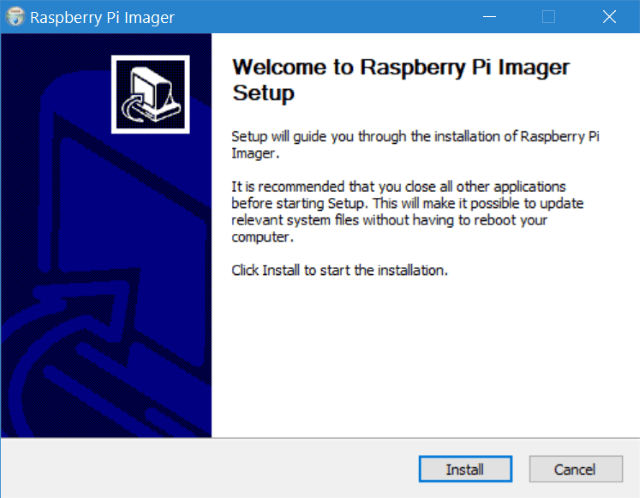
3. Conecte una tarjeta SD a su computadora.
4. Inicie el generador de imágenes Raspberry Pi.
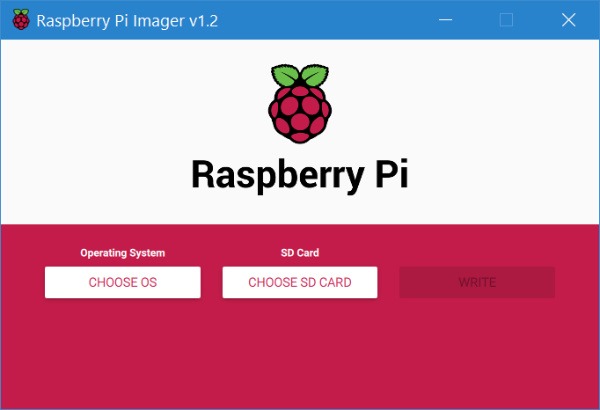
5. Seleccione su sistema operativo. (El sistema operativo Raspberry Pi está en la parte superior. La opción para instalar una imagen personalizada desde su computadora está en la parte inferior).
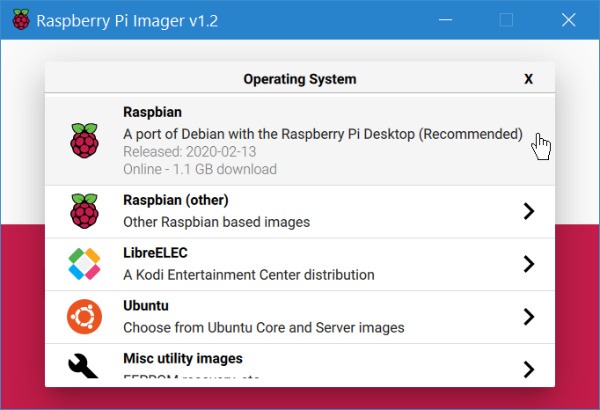
6. Seleccione la tarjeta SD en la que desea escribir el sistema operativo.
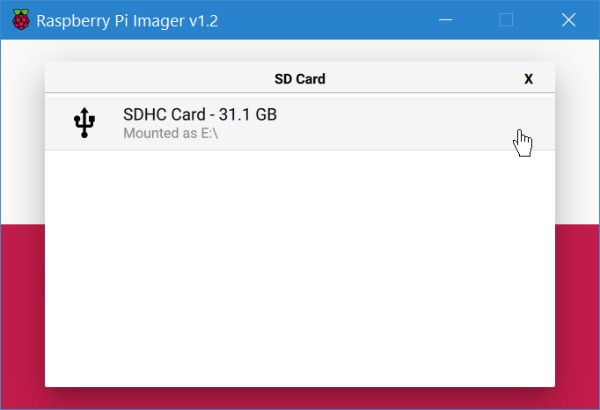
7. Verifique su configuración final.
.u9ca2bc3de49d62de1fa9f0a00017e679, .u9ca2bc3de49d62de1fa9f0a00017e679 .postImageUrl, .u9ca2bc3de49d62de1fa9f0a00017e679 .centered-text-area {min-height: 80p; posición: relativa; } .u9ca2bc3de49d62de1fa9f0a00017e679, .u9ca2bc3de49d62de1fa9f0a00017e679: flotar, .u9ca2bc3de49d62de1fa9f0a00017e679: visitado, .u9ca2bc3de49d62de17e9fa! } .u9ca2bc3de49d62de1fa9f0a00017e679 .clearfix: después de {contenido: “”; pantalla: mesa; Limpia los dos; } .u9ca2bc3de49d62de1fa9f0a00017e679 {pantalla: bloque; transición: color de fondo 250ms; transición de webkit: color de fondo 250ms; ancho: 100%; opacidad: 0,95; transición: opacidad 250ms; webkit-transition: opacidad 250ms; color de fondo: # 9B59B6; sombra de caja: 0 1px 2px rgba (0, 0, 0, 0.17); -moz-box-shadow: 0 1px 2px rgba (0, 0, 0, 0.17); -o-caja-sombra: 0 1px 2px rgba (0, 0, 0, 0.17); -webkit-caja-sombra: 0 1px 2px rgba (0, 0, 0, 0.17); } .u9ca2bc3de49d62de1fa9f0a00017e679: activo, .u9ca2bc3de49d62de1fa9f0a00017e679: hover {opacidad: 1; transición: opacidad 250ms; webkit-transition: opacidad 250ms; color de fondo: # 8E44AD; } .u9ca2bc3de49d62de1fa9f0a00017e679 .centered-text-area {ancho: 100%; posición: relativa; } .u9ca2bc3de49d62de1fa9f0a00017e679 .ctaText {borde inferior: 0 sólido #fff; color: #FFFFFF; tamaño de fuente: 16px; fuente-peso: negrita; margen: 0; relleno: 0; decoración de texto: subrayado; } .u9ca2bc3de49d62de1fa9f0a00017e679 .postTitle {color: #FFFFFF; tamaño de fuente: 16px; peso de fuente: 600; margen: 0; relleno: 0; ancho: 100%; } .u9ca2bc3de49d62de1fa9f0a00017e679 .ctaButton {color de fondo: #8E44AD!importante; color: #FFFFFF; borde: ninguno; borde-radio: 3px; sombra de caja: ninguna; tamaño de fuente: 14px; fuente-peso: negrita; altura de línea: 26px; moz-border-radio: 3px; alineación de texto: centro; texto-decoración: ninguno; sombra de texto: ninguno; ancho: 80px; altura mínima: 80px; fondo: url (https://se.moyens.net/wp-content/plugins/intelly-related-posts/assets/images/simple-arrow.png) sin repetición; posición: absoluta; derecha: 0; superior: 0; } .u9ca2bc3de49d62de1fa9f0a00017e679: hover .ctaButton {color de fondo: # 9B59B6! importante; } .u9ca2bc3de49d62de1fa9f0a00017e679 .centered-text {display: table; altura: 80px; relleno-izquierda: 18px; superior: 0; } .u9ca2bc3de49d62de1fa9f0a00017e679 .u9ca2bc3de49d62de1fa9f0a00017e679-content {display: table-cell; margen: 0; relleno: 0; relleno derecho: 108px; posición: relativa; alineación vertical: medio; ancho: 100%; } .u9ca2bc3de49d62de1fa9f0a00017e679: después de {contenido: “”; bloqueo de pantalla; Limpia los dos; }
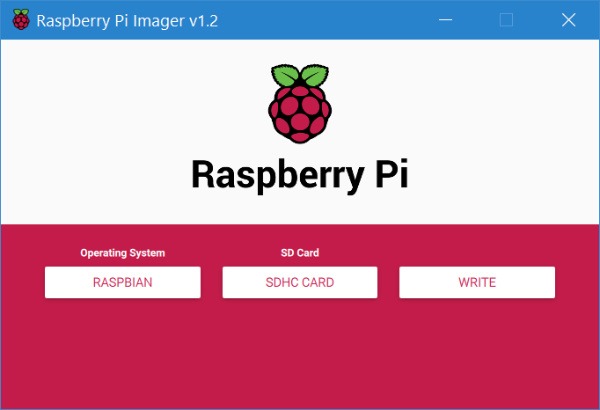
Haga clic en “Escribir” y espere hasta que se complete el proceso.
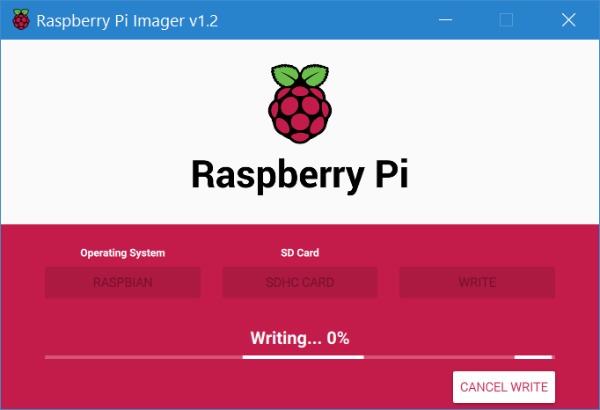
Una vez que haya instalado el sistema operativo Raspberry Pi en la tarjeta SD, puede quitarlo de su computadora, insertarlo en su Raspberry Pi y arrancar. Si todo salió bien, debería llevarlo directamente a un escritorio completamente funcional para una instalación inicial.
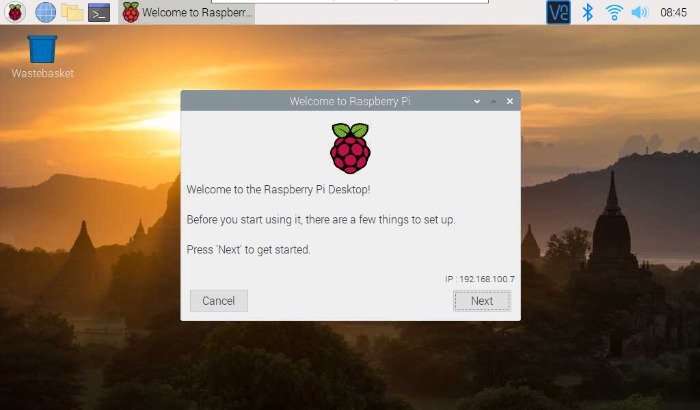
La parte más importante de esta configuración es establecer su contraseña, por lo que si omite los primeros auxilios, asegúrese de hacerlo en la configuración más adelante.
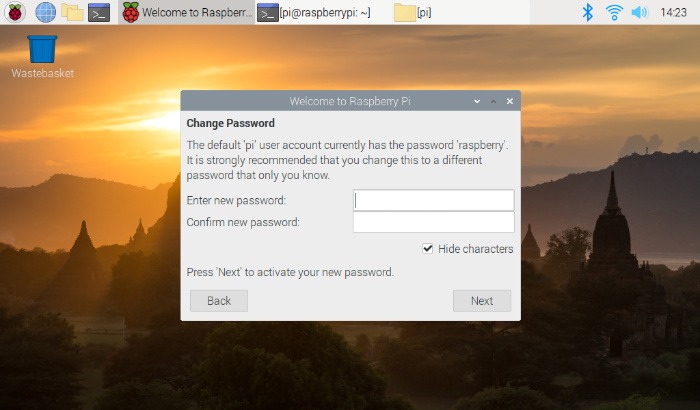
Si prefiere usar software de terceros, Balena Etcher y Win32 Disk Imager funcionan prácticamente igual. Pero primero debe descargar la imagen del sistema operativo Raspberry Pi y usarla como su fuente cuando escriba en la tarjeta SD.
Cómo configurar el sistema operativo Raspberry Pi con NOOBS
El nuevo software listo para usar, o NOOBS, es una forma alternativa de configurar una sola Raspberry Pi. Básicamente, carga todos los archivos del sistema operativo en una tarjeta SD y te permite configurar lo que quieras: sistema operativo Raspberry Pi, en este caso. Es un poco más lento y más práctico, pero sigue siendo una forma popular de obtener un Pi nuevo.
1. Descargue el archivo ZIP de NOOBS.
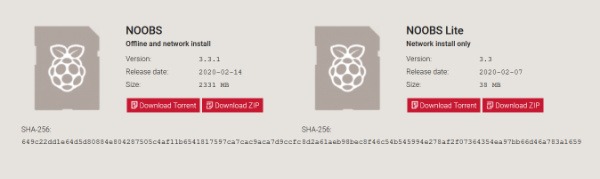
2. Extráigalo con cualquier programa de extracción que desee. Yo uso 7-Zip.
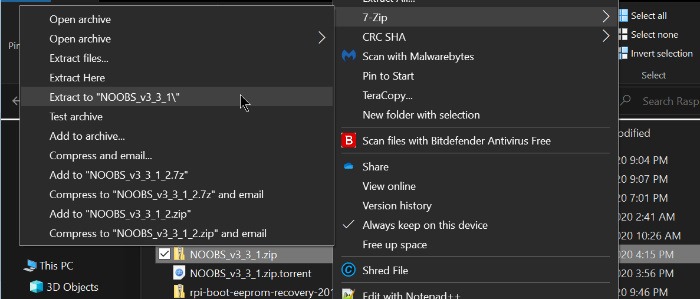
3. Formatee su tarjeta SD en FAT32. Windows solo le permite formatear dispositivos de hasta 32 GB con FAT32, por lo que puede usar Raspberry Pi Imager u otro programa, como el formateador de tarjetas de memoria SD, para formatear su tarjeta si tiene más de 32 GB.
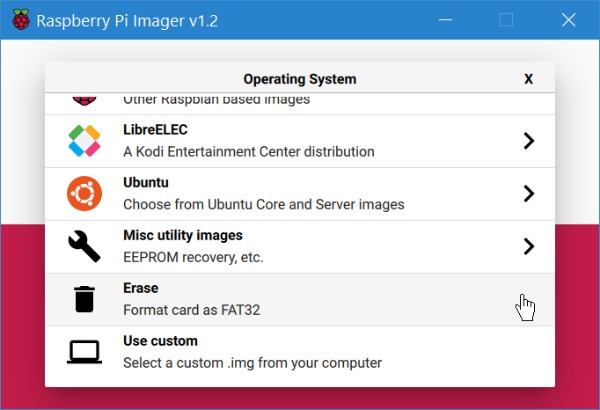
Una vez que se haya extraído el NOOBS y se haya formateado la tarjeta, simplemente mueva todos los archivos de la carpeta NOOBS directamente a la tarjeta SD. No mueva la carpeta NOOBS en sí, solo los archivos que contiene.
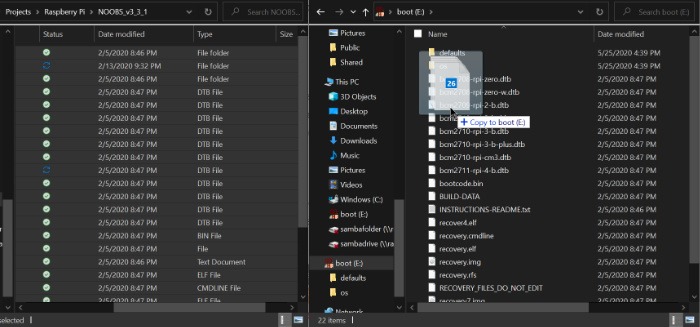
5. Expulse la tarjeta SD de la computadora, insértela en la Raspberry Pi y arranque.
6. Seleccione un sistema operativo de la lista anterior. (El sistema operativo Raspberry Pi está en la parte superior).
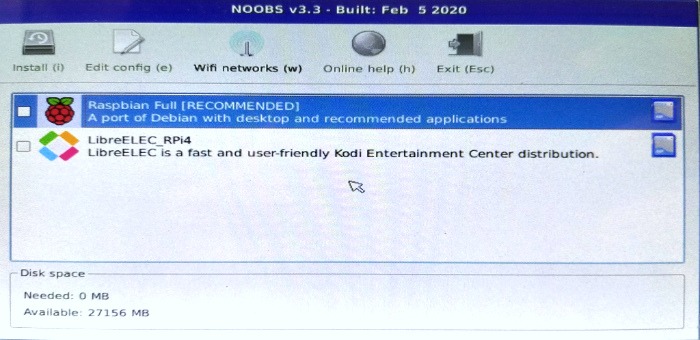
7. Presione “Instalar” y espere hasta que el sistema haya completado la instalación.
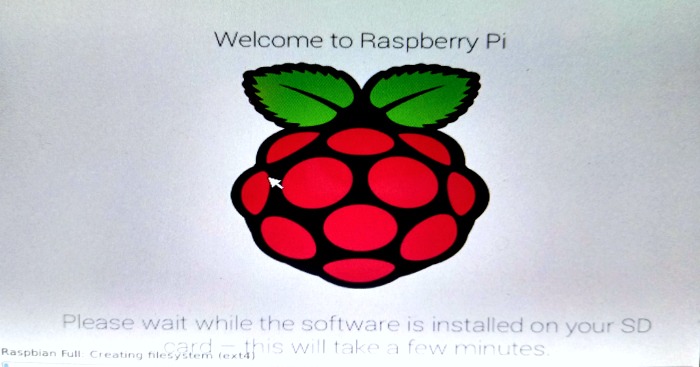
Cuando haya terminado, su Pi debería iniciarse en el escritorio del sistema operativo Raspberry Pi y guiarlo a través de algunos pasos iniciales de instalación.
No funcionó. ¿Qué ocurre?
Si algo sale mal con la instalación de tu Raspberry Pi, no te preocupes, ya que probablemente no lo hayas bloqueado. No es fácil romper una Pi por error, y limpiar la tarjeta SD y empezar de nuevo no tendrá ningún efecto negativo. Asegúrese de que su tarjeta SD esté correctamente insertada, que la fuente de alimentación sea adecuada, que su cable HDMI esté conectado al primer puerto (izquierdo) y que esté instalando la última versión del sistema operativo. Si la instalación completa de Raspberry Pi OS falla repetidamente, pruebe Raspberry Pi OS Lite en su lugar. Si no está seguro, busque en Google su problema. Hay muchas personas que comparten experiencias y consejos en línea, y cuanto más haga con su Pi, más confiará en la experiencia colectiva de la comunidad.
.uef79e64a07bb5e6373aa3ab03bd52fd9, .uef79e64a07bb5e6373aa3ab03bd52fd9 .postImageUrl, .uef79e64a07bb5e6373aa3ab03bd52fd 80x. posición: relativa; } .uef79e64a07bb5e6373aa3ab03bd52fd9, .uef79e64a07bb5e6373aa3ab03bd52fd9: flotar, .uef79e64a07bb5e6373aa3ab03bd52fd9: visitado, .ueb752! } .uef79e64a07bb5e6373aa3ab03bd52fd9 .clearfix: después de {contenido: “”; pantalla: mesa; Limpia los dos; } .uef79e64a07bb5e6373aa3ab03bd52fd9 {pantalla: bloque; transición: color de fondo 250ms; transición de webkit: color de fondo 250ms; ancho: 100%; opacidad: 0,95; transición: opacidad 250ms; webkit-transition: opacidad 250ms; color de fondo: # 9B59B6; sombra de caja: 0 1px 2px rgba (0, 0, 0, 0.17); -moz-box-shadow: 0 1px 2px rgba (0, 0, 0, 0.17); -o-caja-sombra: 0 1px 2px rgba (0, 0, 0, 0.17); -webkit-caja-sombra: 0 1px 2px rgba (0, 0, 0, 0.17); } .uef79e64a07bb5e6373aa3ab03bd52fd9: activo, .uef79e64a07bb5e6373aa3ab03bd52fd9: hover {opacidad: 1; transición: opacidad 250ms; webkit-transition: opacidad 250ms; color de fondo: # 8E44AD; } .uef79e64a07bb5e6373aa3ab03bd52fd9 .centered-text-area {ancho: 100%; posición: relativa; } .uef79e64a07bb5e6373aa3ab03bd52fd9 .ctaText {borde inferior: 0 sólido #fff; color: #FFFFFF; tamaño de fuente: 16px; fuente-peso: negrita; margen: 0; relleno: 0; decoración de texto: subrayado; } .uef79e64a07bb5e6373aa3ab03bd52fd9 .postTitle {color: #FFFFFF; tamaño de fuente: 16px; peso de fuente: 600; margen: 0; relleno: 0; ancho: 100%; } .uef79e64a07bb5e6373aa3ab03bd52fd9 .ctaButton {background-color: #8E44AD!importante; color: #FFFFFF; borde: ninguno; borde-radio: 3px; sombra de caja: ninguna; tamaño de fuente: 14px; fuente-peso: negrita; altura de línea: 26px; moz-border-radio: 3px; alineación de texto: centro; texto-decoración: ninguno; sombra de texto: ninguno; ancho: 80px; altura mínima: 80px; fondo: url (https://se.moyens.net/wp-content/plugins/intelly-related-posts/assets/images/simple-arrow.png) sin repetición; posición: absoluta; derecha: 0; superior: 0; } .uef79e64a07bb5e6373aa3ab03bd52fd9: hover .ctaButton {color de fondo: # 9B59B6! importante; } .uef79e64a07bb5e6373aa3ab03bd52fd9 .centered-text {display: table; altura: 80px; relleno-izquierda: 18px; superior: 0; } .uef79e64a07bb5e6373aa3ab03bd52fd9 .uef79e64a07bb5e6373aa3ab03bd52fd9-content {display: table-cell; margen: 0; relleno: 0; relleno derecho: 108px; posición: relativa; alineación vertical: medio; ancho: 100%; } .uef79e64a07bb5e6373aa3ab03bd52fd9: después de {contenido: “”; bloqueo de pantalla; Limpia los dos; }
Lo bueno es que una vez que haya configurado el sistema operativo Raspberry Pi en su Raspberry Pi, puede continuar con proyectos como convertir su Raspberry Pi en un servidor de música, un punto de acceso inalámbrico o incluso una consola de juegos retro.
Nunca olvides
Recibe actualizaciones sobre nuestros últimos tutoriales.
Regístrese para recibir todos los boletines.
Me gustaría recibir boletines por correo electrónico. No compartiremos su información y puede cancelar su suscripción en cualquier momento.
Suscribir

